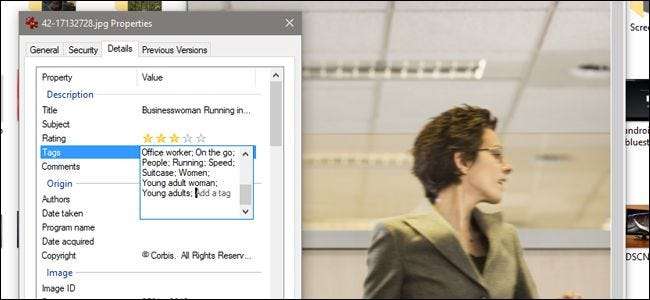
אם חיפוש Windows פשוט לא חותך אותו כדי לעזור לך למצוא את הקבצים שלך, אתה יכול לתת לו קצת עזרה על ידי הוספת תגים לסוגי קבצים רבים, החל מתמונות בפורמט JPEG ו- PNG וכלה במסמכי Office בפורמט DOCX, XLSX ו- PPTX.
תגים פועלים פחות או יותר כמו בכל מערכת אחרת - ספריות תמונות, רשתות חברתיות וכו '. למרבה הצער, אין שום אפשרות ל- Windows ליצור תגים לבד. יהיה עליך להוסיף ולנהל אותם באופן ידני. ואז זה יכול להיות יתרון, תלוי בסגנון הארגון האישי שלך.
תיוג קבצים בסייר Windows
בואו נסתכל על תיקיית התמונות הלא מאורגנות שלי לדוגמא. אני משתמש בכמה תיקיות משנה לארגון בסיסי, אבל אף אחד מהקבצים בתיקיה הראשית לא ממש נקרא נכון - זה פשוט חבורה של דברים שלא מתאימים לשום מקום אחר.
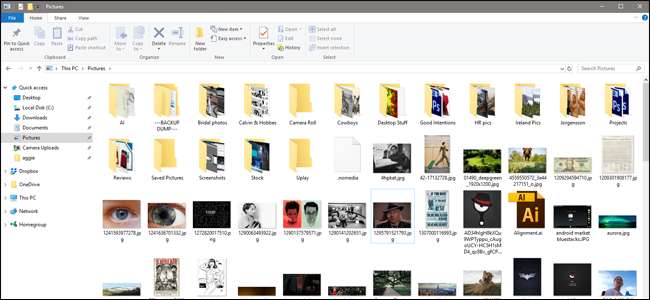
אשתמש בתצלום המלאי הישן הזה של אדם ווסט כדוגמה. כדי לתייג קובץ כלשהו, לחץ לחיצה ימנית עליו בסייר ולאחר מכן לחץ על הפקודה "מאפיינים". בחלון המאפיינים של התמונה, עברו לכרטיסייה "פרטים". תראה את הערך "תגים" במקטע "תיאור".
(אם אינך רואה כאן ערך "תגים", סוג קובץ זה אינו תומך בתגים.)
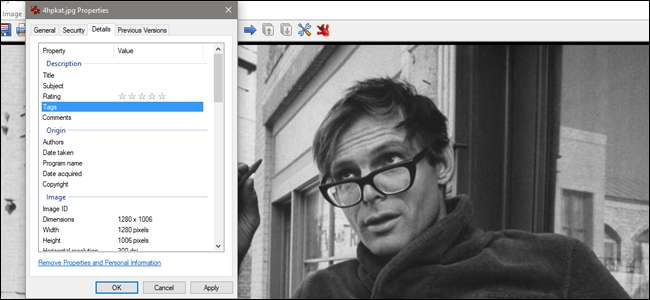
משמאל לערך "תגים", לחץ על החלל הריק בעמודה "ערך" ותופיע תיבת טקסט שמכילה רק טקסט "הוסף תג". הקלד כל תג שתרצה להוסיף. אין תגים שהוגדרו מראש, אז מה שאתה מקליד תלוי בך. תג יכול להיות בכל אורך ולהשתמש בכל סוג של תו סטנדרטי, כולל רווחים, אם כי אנו ממליצים לשמור עליהם קצרים וקלים לזכור.
אם ברצונך להוסיף מספר תגים בו זמנית, פשוט הפרד אותם באמצעות נקודה-פסיק.
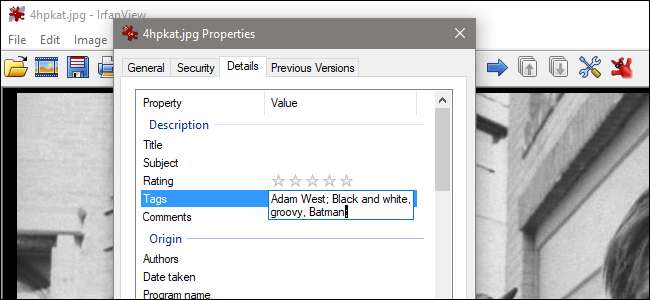
כשתסיים לתייג, פשוט לחץ על "אישור" כדי לסיים.
שימוש בתגיות לחיפוש
לאחר שתייגת כמה קבצים, תוכל להשתמש בתגים האלה בחיפושים שלך. אבל הדברים קצת מוזרים, תלוי איפה אתה מחפש.
בסייר הקבצים, אם התיקיה פתוחה בה הקובץ נמצא, אתה יכול פשוט להקליד תג בתיבת החיפוש ו- Windows יראה לך קבצים שתויגו כך. כמובן שהתוצאות כוללות גם כל קבצים שמכילים את הטקסט הזה או תוכן אחר שניתן לחפש.
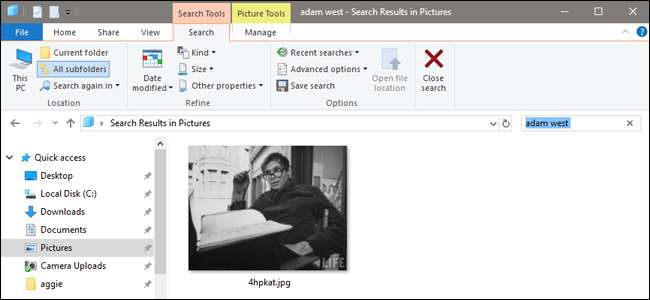
עם זאת, אם אתה נמצא מחוץ לתיקייה זו (נניח, אתה רוצה לחפש את כל המחשב האישי שלך או את כל תיקיית המסמכים), יהיה עליך להוסיף את האופרטור "תגיות:" לתחילת החיפוש שלך. הדרך הקלה ביותר לעשות זאת היא פשוט להקליד "תגים:" בתיבת החיפוש, ואז להקליד את טקסט התג שעבורו ברצונך לחפש.
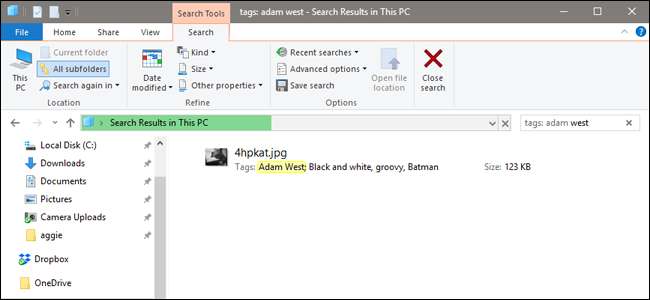
אתה יכול גם להוסיף את המפעיל הזה מהכרטיסייה "חיפוש" ברצועת הכלים של סייר הקבצים, אם תרצה בכך. זה מסורבל יותר מאשר רק להקליד את המפעיל, אבל זה עשוי להיות שימושי אם כבר ביצעת חיפוש ורק רוצה לצמצם אותו לתגיות.
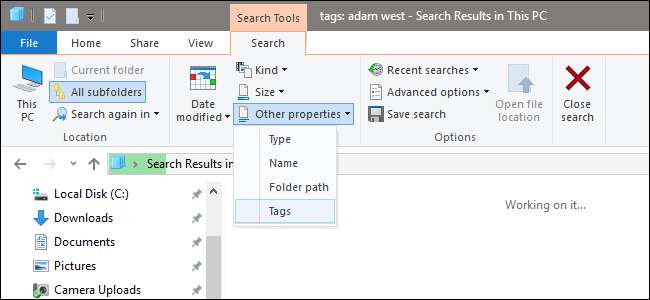
תיוג קבצים בזמן שמירה ב- Microsoft Office
יישומים מסוימים, כולל כל היישומים של Microsoft Office, מאפשרים לך להוסיף תגים לקבצים תוך כדי שמירתם. אפליקציות אחרות, כמו Photoshop, לא. אתה פשוט צריך לשחק עם האפליקציות שלך כדי לראות אילו שמירה מאפשרת באמצעות תגים.
כך זה נראה ב- Word 2016. כשאתה שומר מסמך, פשוט לחץ על הקישור "אפשרויות נוספות" כדי לפתוח את תיבת הדו-שיח שמירה בשם המלאה.
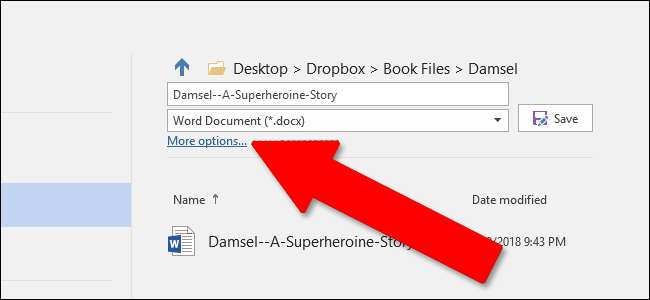
תיבת "תגים" תחובה מתחת לתפריט הנפתח של סוג הקובץ. לחץ על התיבה והקלד את התגים שאתה אוהב.

אם תתחיל להקליד תג שהשתמשת בו בעבר, Word אפילו תציג כמה הצעות.
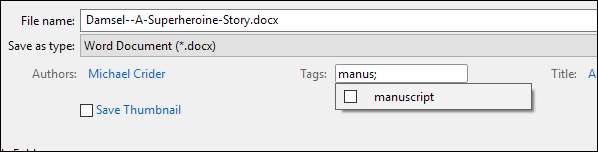
כדי להסיר תגים, פשוט לחץ על תיבת התגים ואז מחק את התגים שאינך רוצה עוד. שמור את הקובץ שוב והשינויים יוחלו.







